PPT替换图片的方法
2023-06-27 11:51:15作者:极光下载站
很多小伙伴之所以喜欢使用PPT程序来对演示文稿进行编辑,就是因为PPT拥有强大的编辑功能。再使用PPT编辑演示文稿的过程中,我们可以对幻灯片的顺序进行调整,还可以将幻灯片;另存为视频格式、PDF格式以及图片格式,使用起来十分的方便。在编辑演示文稿的过程中,我们还可以直接对幻灯片中的图片进行替换,我们选中图片,然后在图片格式的子工具栏中打开更改图片选项,再点击此设备选项,最后在文件夹页面中先点击一张新图片,再点击插入选项即可。有的小伙伴可能不清楚具体的操作方法,接下来小编就来和大家分享一下PPT替换图片的方法。
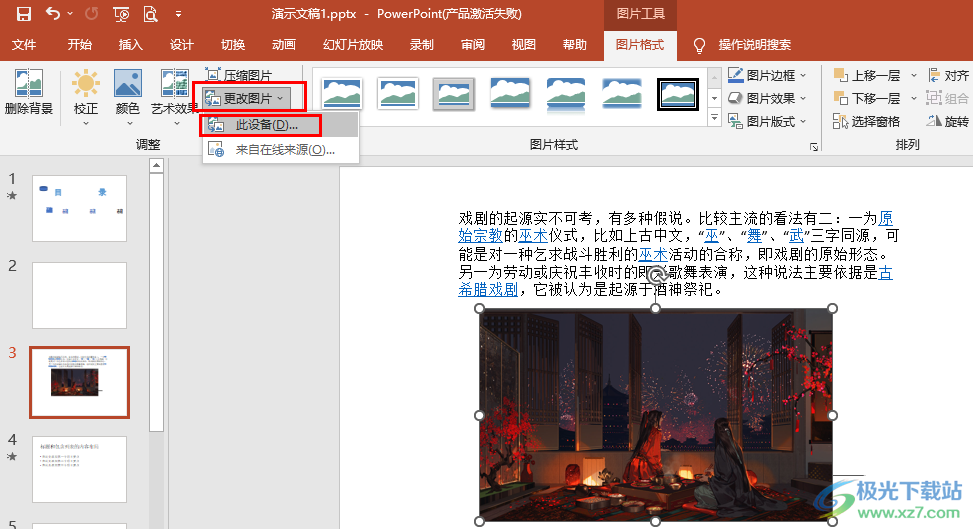
方法步骤
1、第一步,我们先在桌面右键单击一个演示文稿,然后在菜单列表中点击“打开方式”选项,再在子菜单列表中点击选择“powerpoint”选项
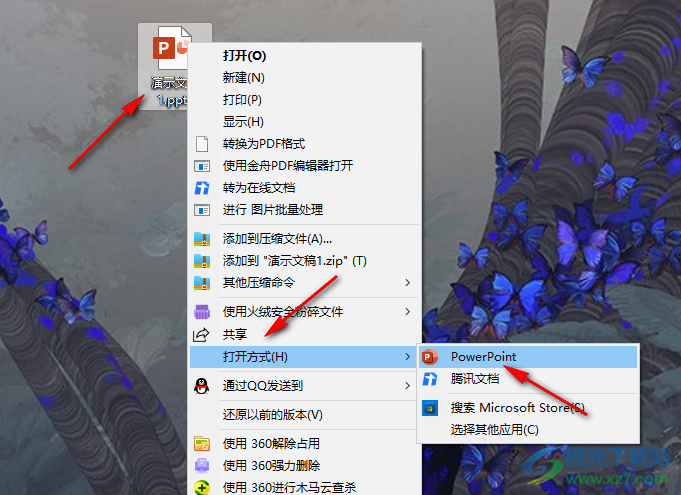
2、第二步,进入PPT页面之后,我们先点击一个需要替换的图片,然后打开“图片格式”工具

3、第三步,在图片格式的子工具栏中我们找到“更改图片”工具,点击打开该工具右侧的箭头图标,然后在下拉列表中点击“此设备”选项

4、第四步,进入文件夹页面之后,我们在该页面中找到自己需要的新图片,然后点击“插入”选项
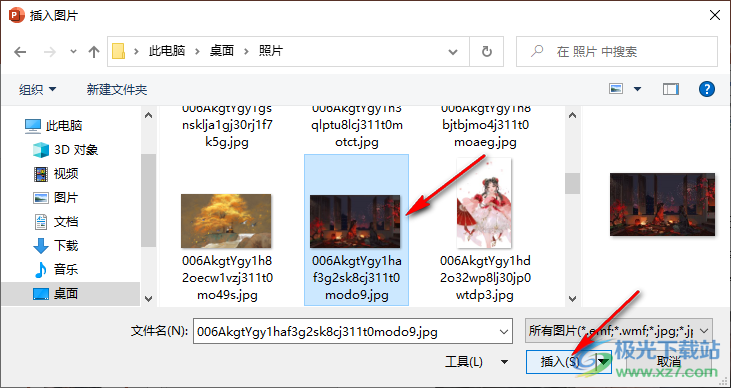
5、第五步,点击插入选项之后,我们在幻灯片中就可以看到原本选中的图片已经被成功替换了
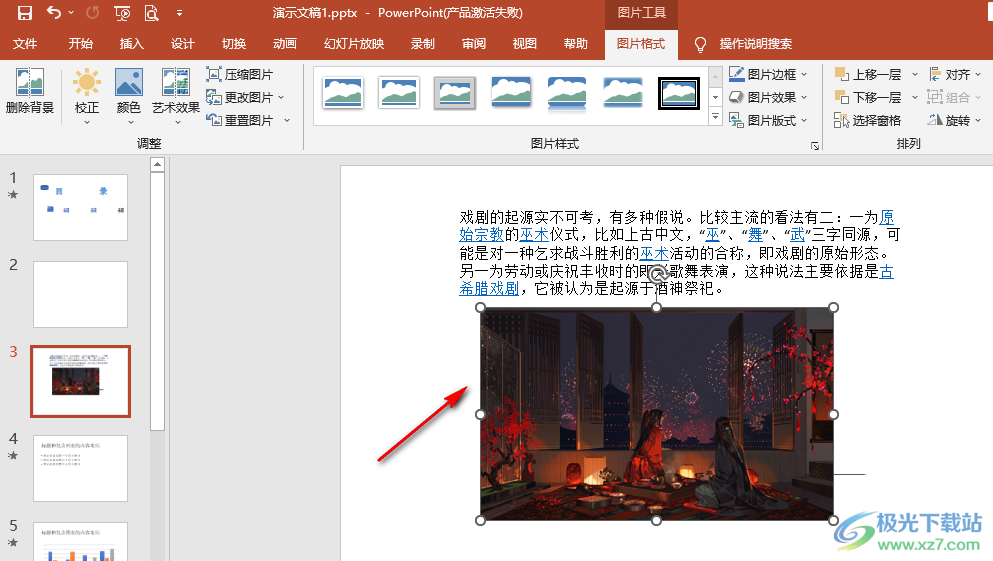
以上就是小编整理总结出的关于PPT替换图片的方法,我们在PPT中点击一个图片,然后在图片格式的子工具栏中打开更改图片选项,再点击此设备选项,最后在文件夹页面中点击新图片,再点击插入选项即可,感兴趣的小伙伴快去试试吧。
